Під час роботи з операційною системою Linux кожен користувач може зіткнутися з необхідністю форматування вбудованого або зовнішнього жорсткого диска. Особливо часто питання по цій темі виникають у початківців користувачів, які тільки приступили до знайомства з цим сімейством ОС, оскільки принцип управління дисками тут значно відрізняється від Windows. Всього налічується три доступних методу здійснення поставленого завдання, і саме про них і піде мова в рамках даної статті.
Форматуємо диск в Linux
Відразу відзначимо, що перед початком форматування ви повинні переконатися в тому, що виберіть правильний накопичувач. Це стосується взаємодії з «Терміналом», Оскільки там доводиться вручну вводити найменування накопичувача. Цій темі присвячена окрема стаття, яку ви можете прочитати, натиснувши за наведеним нижче посиланням. Ми ж переходимо до безпосереднього розбору способів, взявши за приклад Ubuntu. Якщо ви використовуєте інший дистрибутив, то не знайдете ніяких відмінностей, однак це не відноситься до третього методу, тому що він підходить тільки для оточення Gnome.
Читайте також: Перегляд списку дисків в Linux
Спосіб 1: Стандартна термінальна утиліта mkfs
Почнемо з розгляду стандартної консольної утиліти, яка дозволяє форматувати жорсткий диск або логічний тому в будь-яку підтримувану файлову систему. Якщо ви ще не дізналися найменування диска, необхідного для вибору, давайте зробимо це прямо зараз. Від вас вимагається лише повторити інструкцію далі.
- запустіть «Термінал» зручним для вас чином, наприклад, через меню додатків або стандартну гарячу клавішу Ctrl + Alt + T.
- Тут вас цікавить команда
lsblk. Введіть її та натисніть на Enter. - У нових рядках відобразиться список усіх розділів і дисків. Знайдіть тут потрібний, наприклад, за розміром, і запам'ятайте його назву, що показується в стовпці «NAME».
- Зараз потрібно отмонтировать диск, якщо він знаходиться в активному стані. У цьому допоможе команда
sudo umount / dev / sdX, де sdX - назва накопичувача. - Дана дія виконується з аргументом sudo, А це означає, що для його підтвердження доведеться ввести пароль суперкористувача. Врахуйте, що символи, які пишуться таким способом, в рядку не відображаються.
- Тепер форматуйте носій в цікаву для ФС через команду
sudo mkfs.ntfs / dev / sdX, де ntfs потрібно замінити на необхідну файлову систему (vfat,ext2,ext3,ext4,msdosабоreiserfsвідповідно).
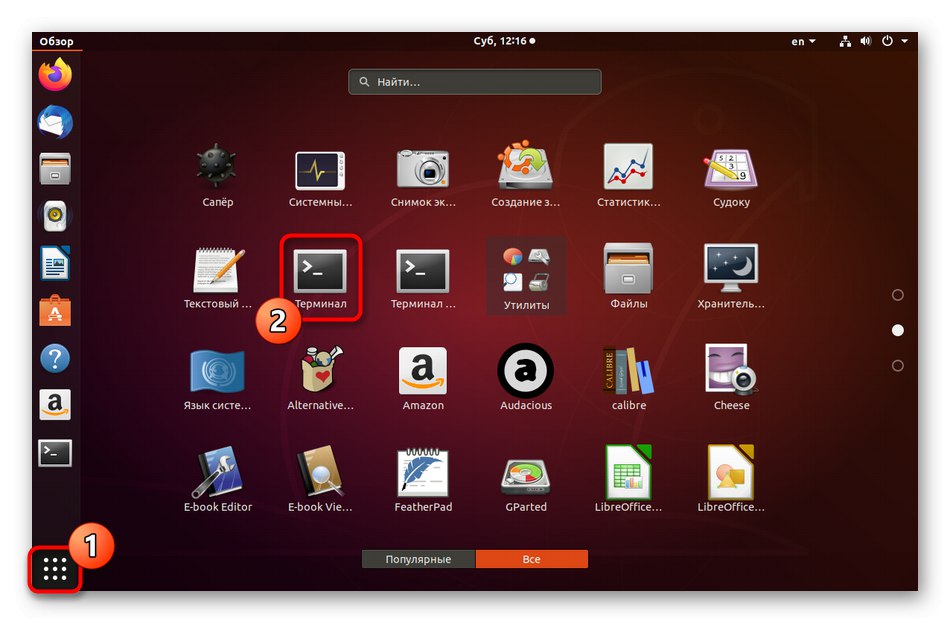
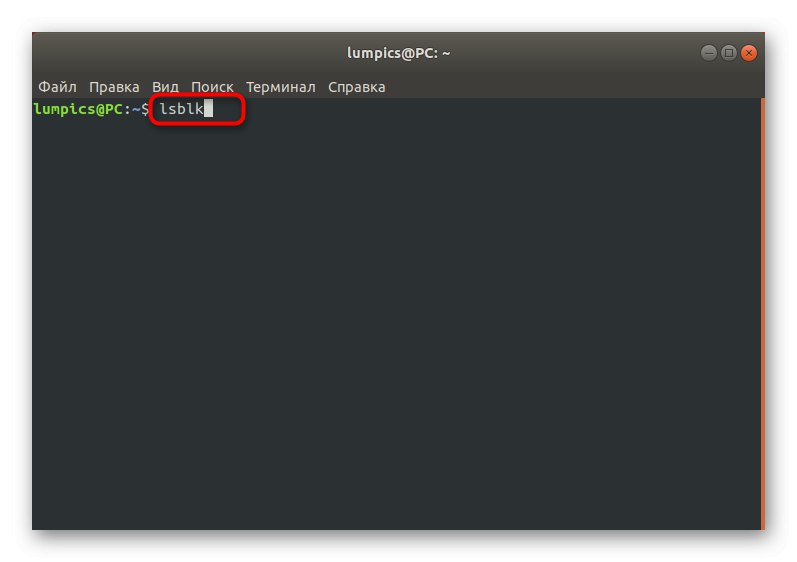
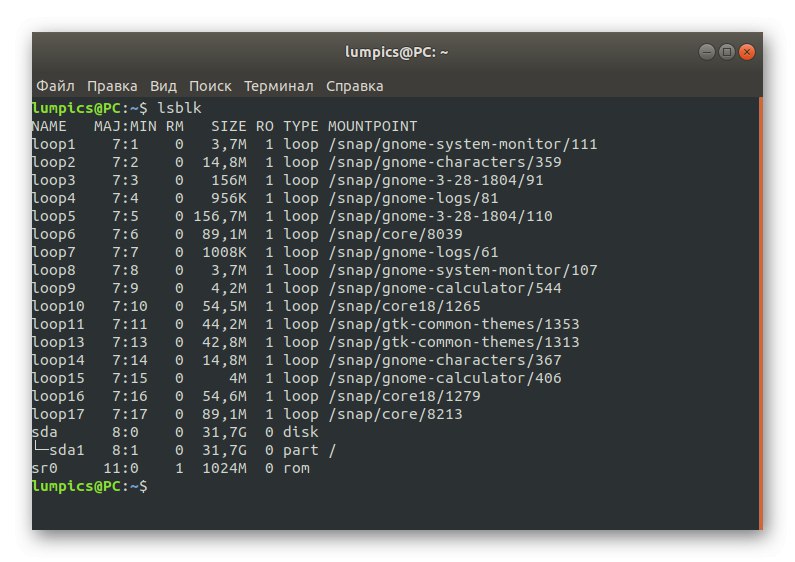
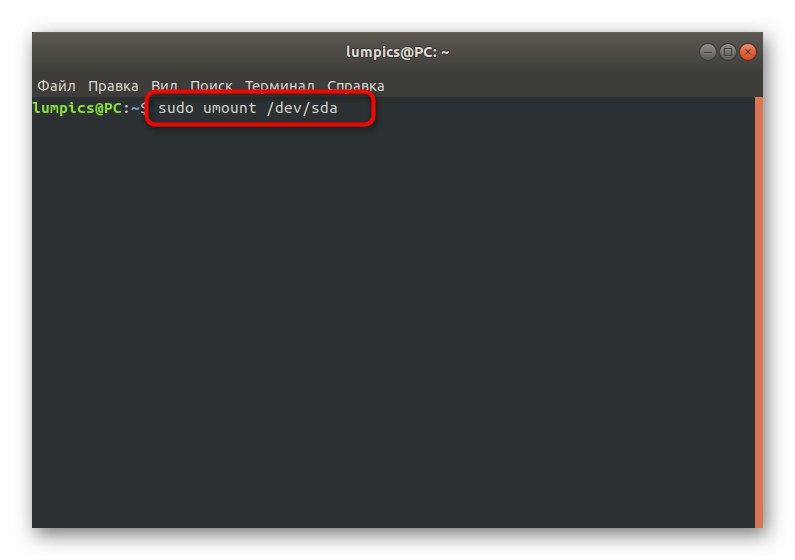
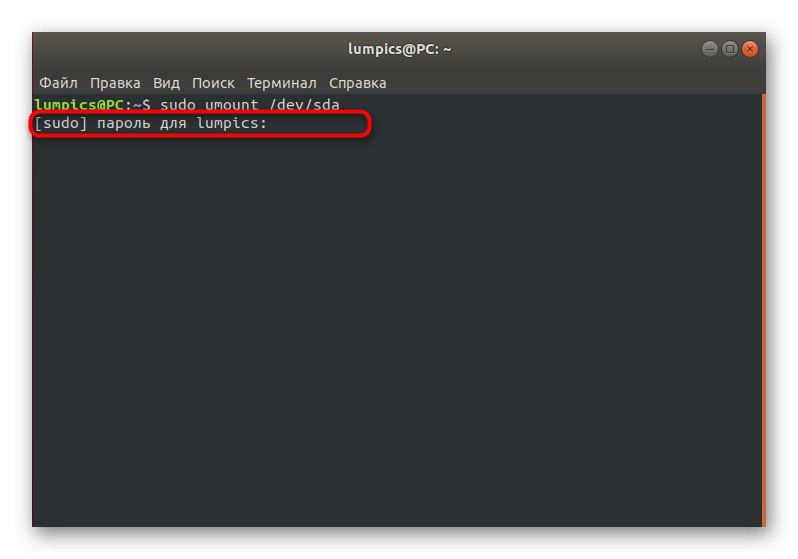
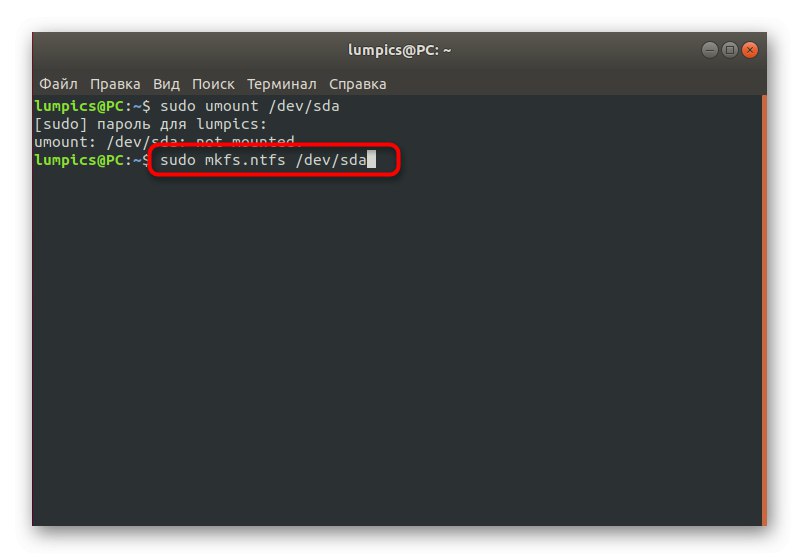
Залишилося тільки слідувати інструкціям, які будуть відображатися в консолі. На цьому форматування вважається успішно завершеним. Однак іноді можуть з'явитися повідомлення про помилки. У більшості випадків вони вирішуються банальним прочитанням інформації, яка відобразилася в рядку «Терміналу». Якщо вона там відсутня або рекомендовані дії не допомагають, вивчіть офіційну документацію дистрибутива, щоб знайти рішення.
Спосіб 2: Програма Gparted
Наведений вище варіант не підходить багатьом користувачам тільки тому, що вимагає введення команд в консоль, а це відштовхує початківців. Через це ми вирішили привести два альтернативні способи виконання поставленого завдання в програмах з графічним інтерфейсом. Перша з них є додатковою і називається Gparted. Саме це рішення користується величезною популярністю, але ви можете вибрати будь-яке інше, взявши таку інструкцію за загальний приклад форматування.
- Для початку потрібно встановити додаток. Найпростіше це зробити через консоль, тому запустіть її зручним методом.
- Введіть команду
sudo apt install gpartedдля запуску інсталяції. Володарям дистрибутивів на RedHat команду слід трохи змінити, щоб її зовнішній вигляд ставsudo yum install gparted. - Напишіть пароль від привілейованої облікового запису для підтвердження своїх дій.
- Ви будете повідомлені про те, що почалося скачування і інсталяція архівів. Після цього з'явиться новий рядок для введення.
- Запустіть розглянуту програму через «Термінал», Написавши там
gparted, Або відшукайте її значок в меню додатків. - Підтвердіть відкриття повторним введенням пароля.
- У списку виберіть необхідний накопичувач, який хочете форматувати. Відштовхуйтеся від його розміру або назви.
- Клацніть по рядку з розділами ПКМ і виберіть варіант «Отмонтировать».
- Після цього стане активною кнопка «Форматувати в». Натисніть на неї, виберіть відповідну файлову систему і дотримуйтесь інструкцій.
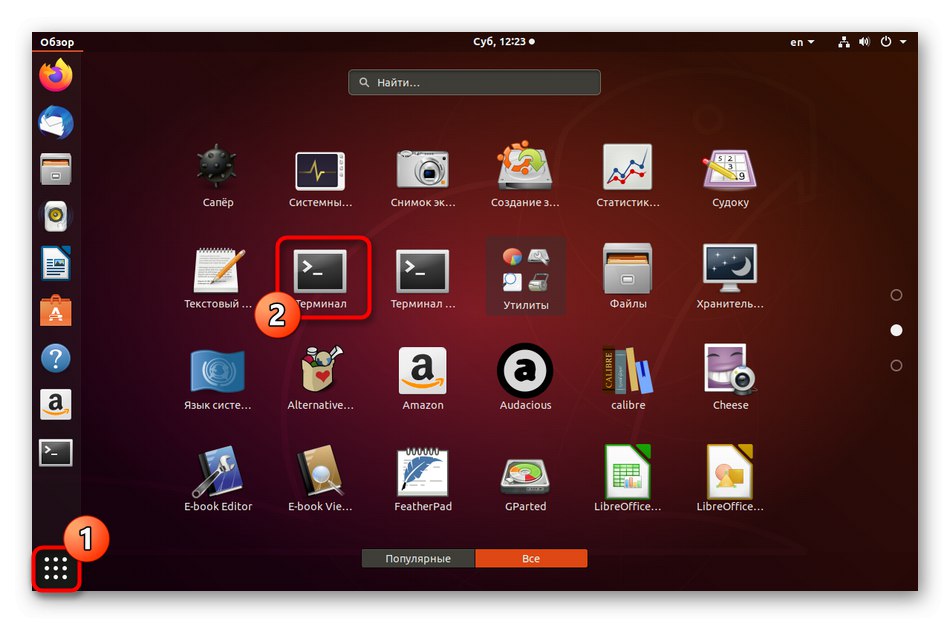
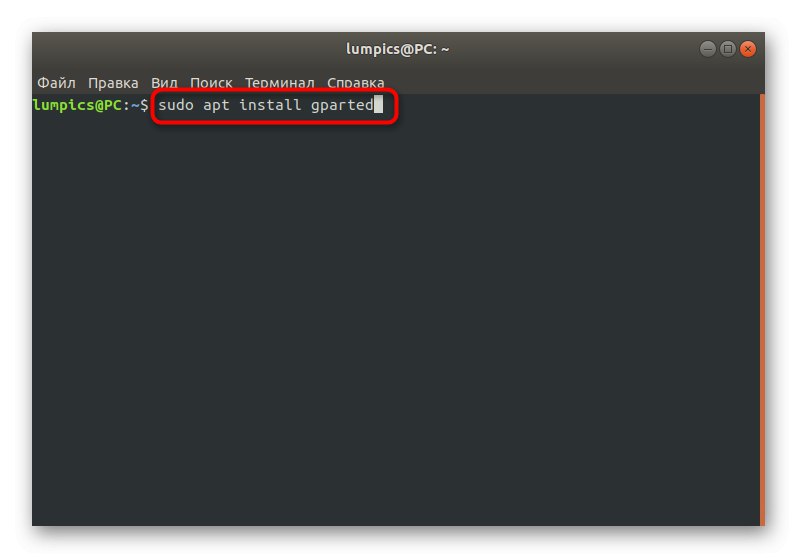
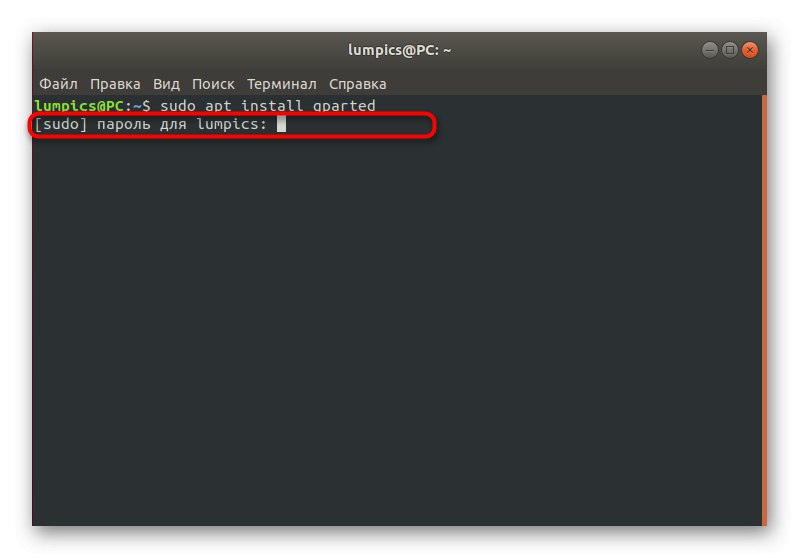
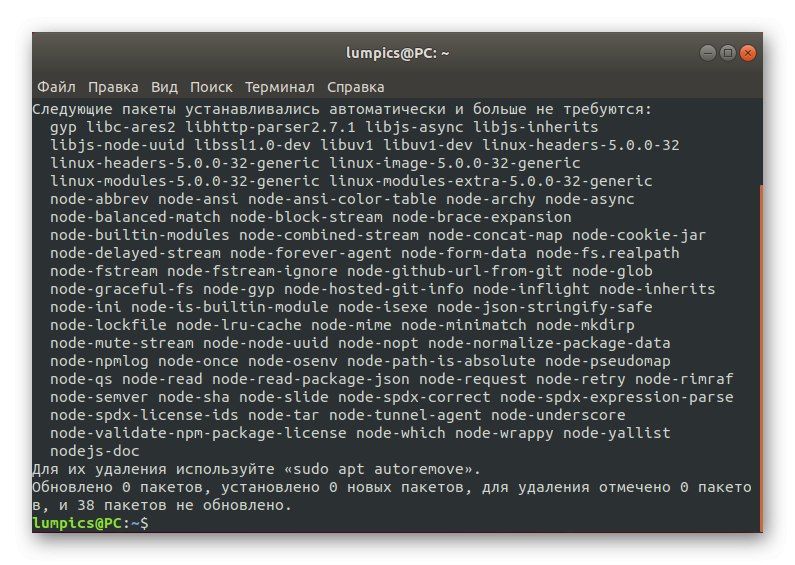
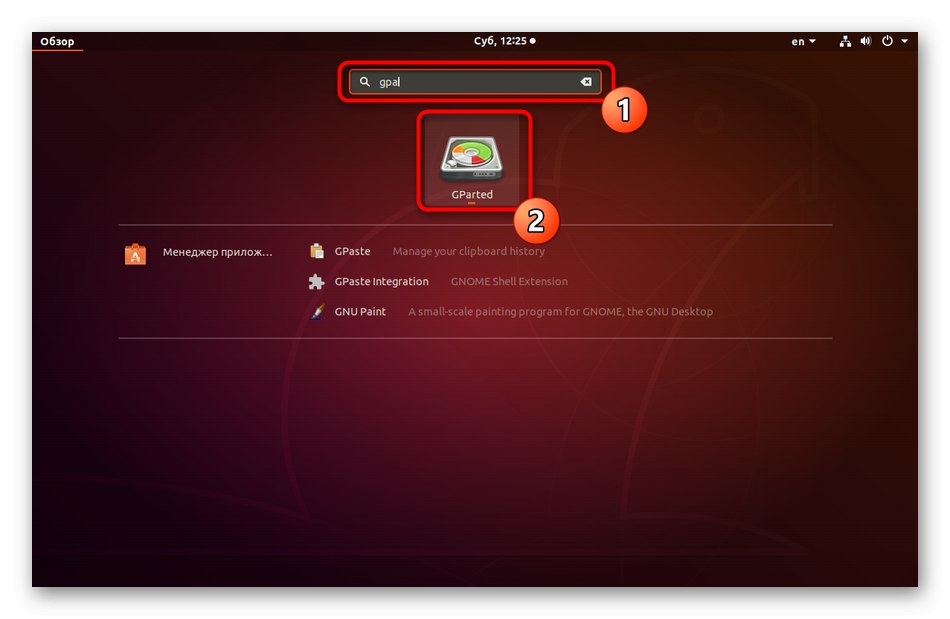
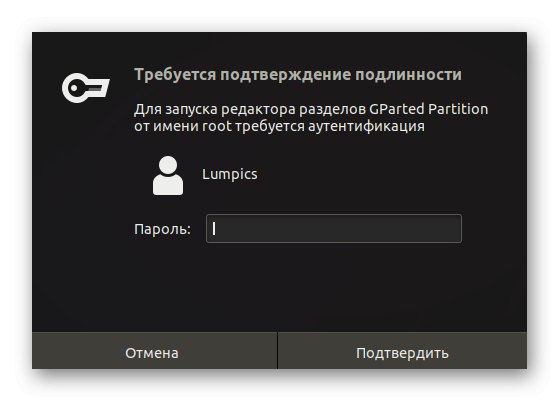
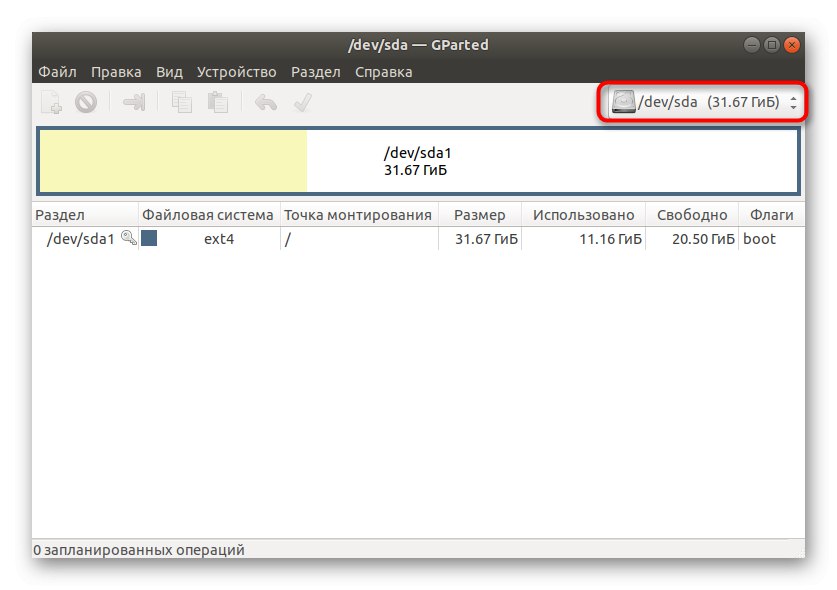
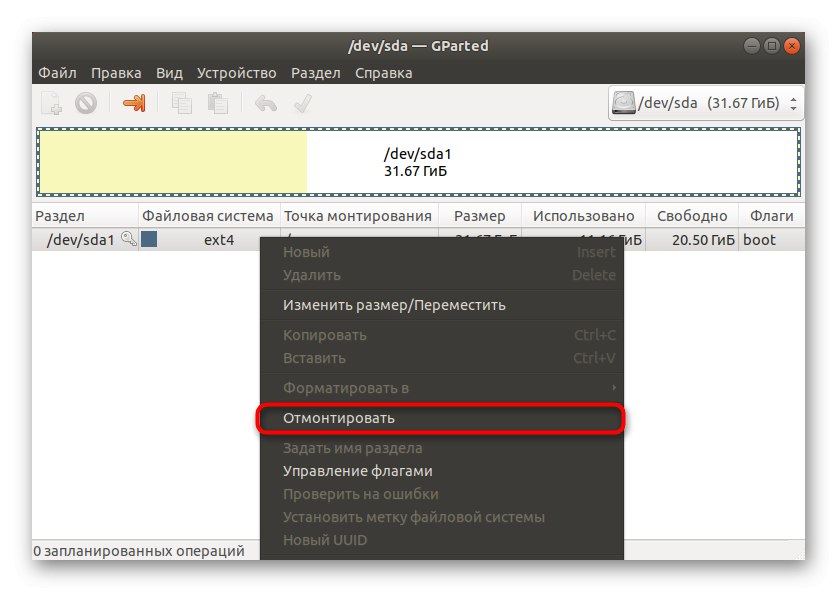
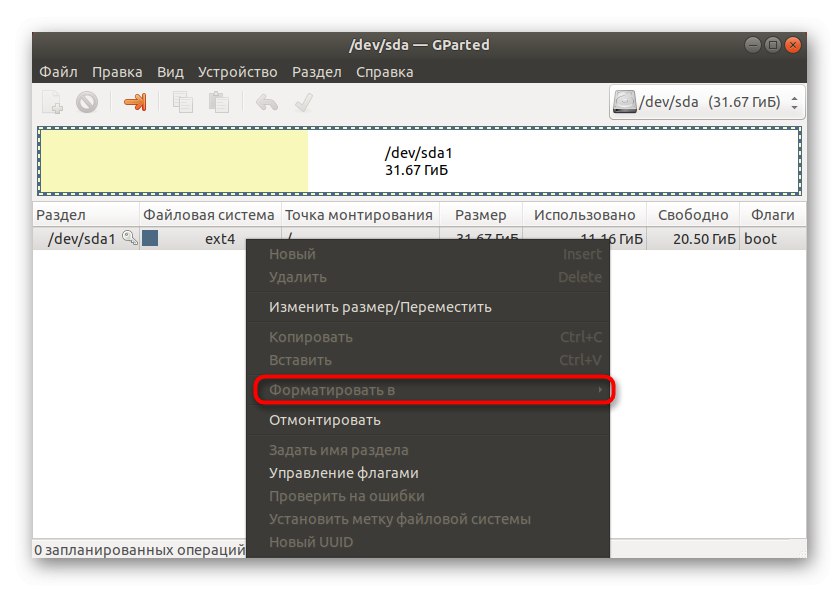
Якщо раптом ви захотіли зупинитися на іншому подібному рішенні, принцип форматування від цього практично не зміниться. Треба лише зорієнтуватися в інтерфейсі програмного забезпечення і вибрати правильні параметри, щоб створення нової файлової системи або очищення місця на носії пройшла успішно.
Спосіб 3: Утиліта «Диски» (тільки для Gnome)
Як вже було сказано раніше, останній метод підійде тільки тим користувачам, хто використовує графічне оточення Gnome. Однак варто враховувати, що і в інших середовищах робочого столу є схожі інструменти, але з певними відмінностями у вбудованих функціях і реалізації зовнішнього вигляду. Форматування носія через дану утиліту відбувається так:
- Відкрийте меню додатків і відшукайте там програму «Диски». Запустіть її шляхом натискання по відповідному значку.
- Тут вам буде потрібно вибрати необхідний накопичувач через меню зліва.
- Натисніть на значок у вигляді чорного квадрата, щоб отмонтировать диск.
- Тепер клацніть на значок шестерінки і в контекстному меню виберіть «Форматувати розділ».
- З'явиться нова форма. Заповніть її відповідно до своїх бажань і запустіть процедуру конвертації і очищення.
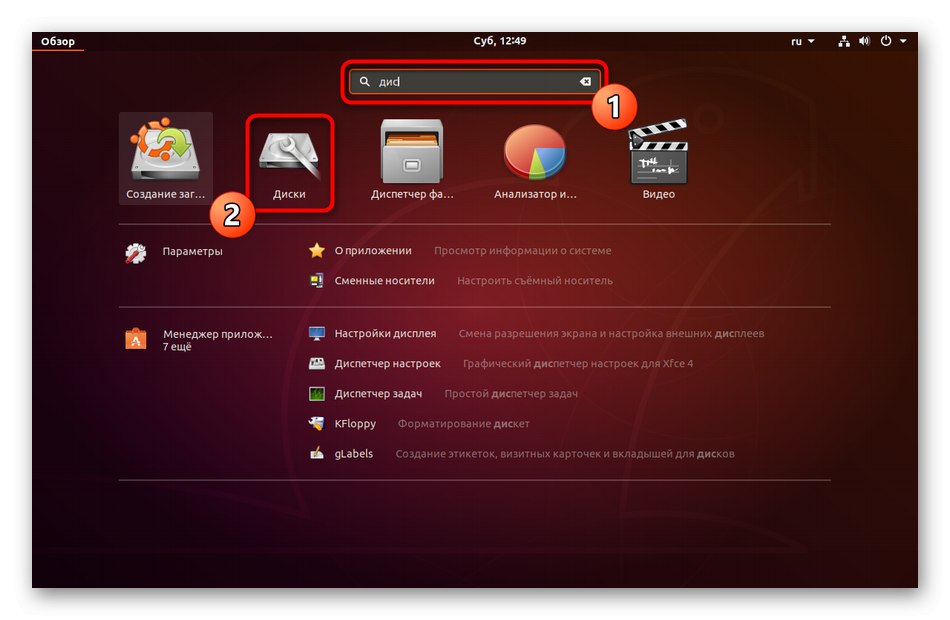
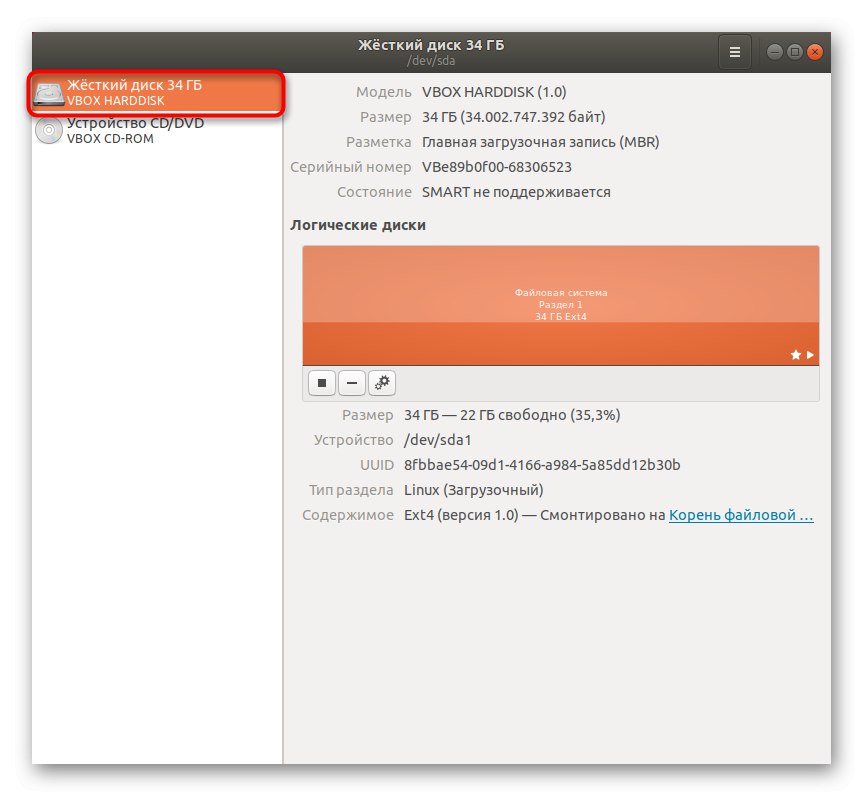
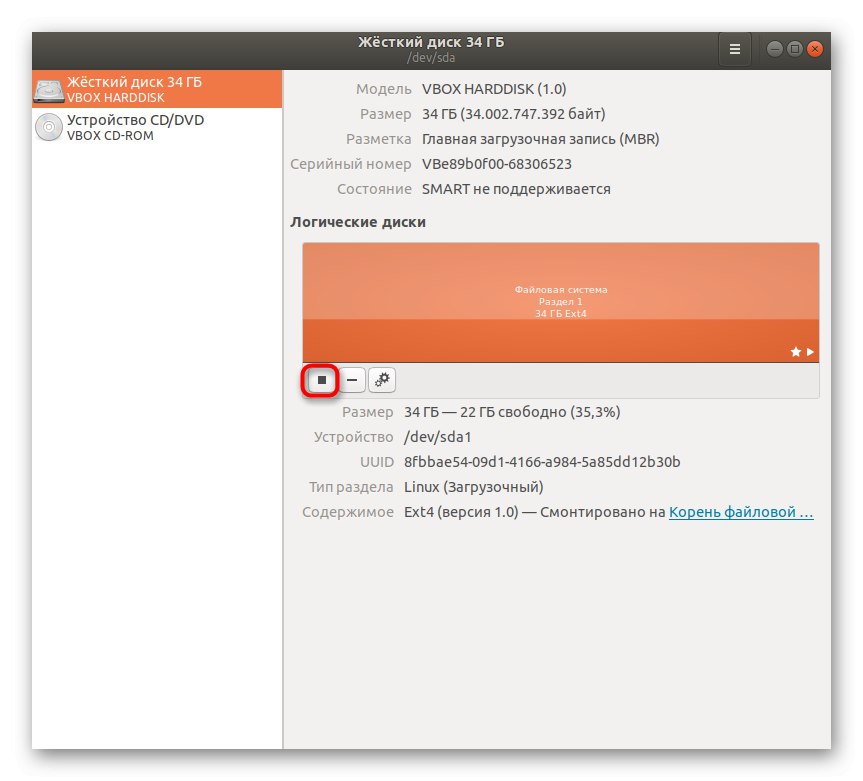

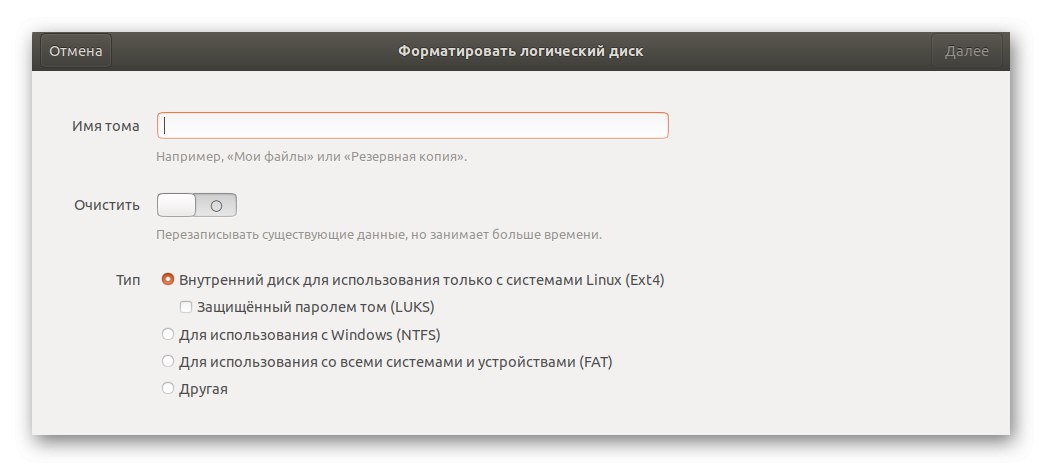
Підводячи підсумки хочемо відзначити, що форматування окремих дисків або логічних розділів в Linux - досить проста і швидка завдання, що вимагає лише мінімальної кількості знань, які пов'язані з іменами носіїв. В іншому ж кожен юзер знайде для себе оптимальний метод і зможе реалізувати поставлену мету буквально за кілька хвилин.